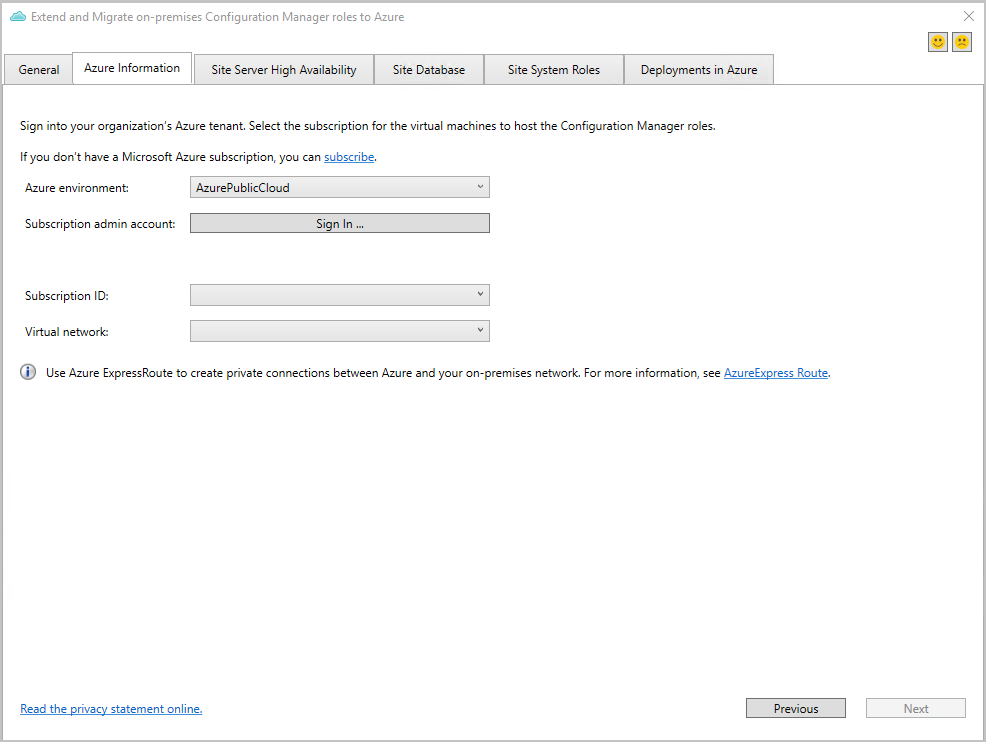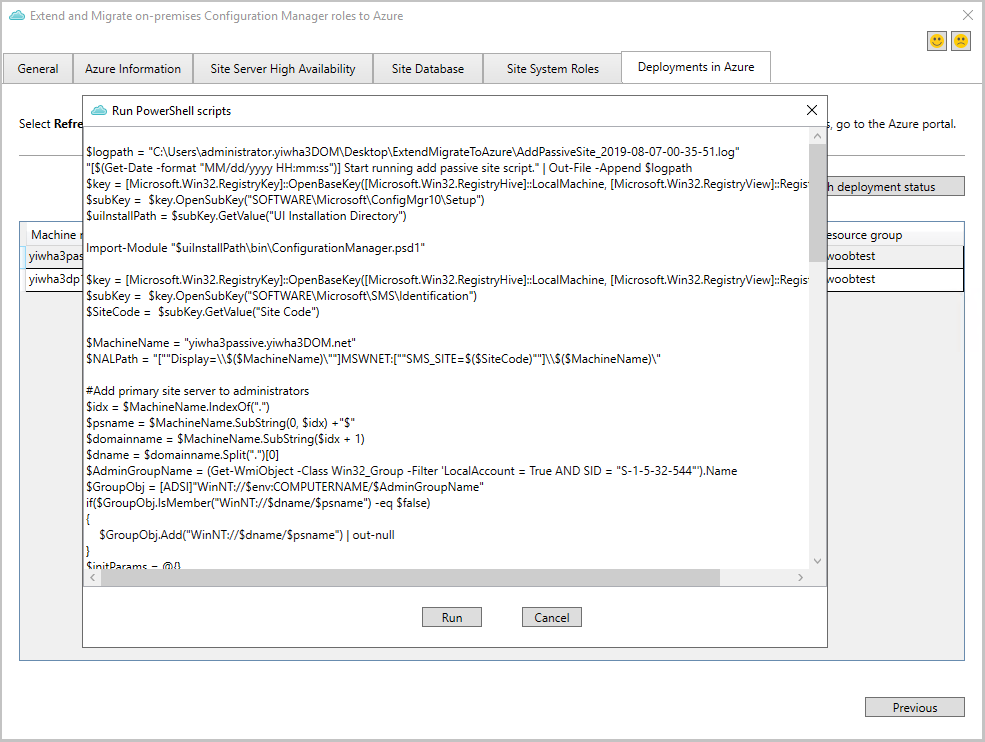Rozszerzanie i migrowanie lokacji lokalnej do Microsoft platformy Azure
Dotyczy: programu Configuration Manager (bieżąca gałąź)
Począwszy od wersji 1910, to narzędzie ułatwia programowe tworzenie maszyn wirtualnych platformy Azure dla Configuration Manager. Można ją zainstalować z domyślnymi rolami lokacji, takimi jak pasywny serwer lokacji, punkty zarządzania i punkty dystrybucji. Po zweryfikowaniu nowych ról użyj ich jako dodatkowych systemów lokacji w celu zapewnienia wysokiej dostępności. Możesz również usunąć rolę lokalnego systemu lokacji i zachować tylko rolę maszyny wirtualnej platformy Azure.
Wymagania wstępne
Subskrypcja platformy Azure
Począwszy od wersji 2010, obsługuje środowiska z sieciami wirtualnymi innymi niż ExpressRoute. W wersji 2006 i starszej wymaga ona sieci wirtualnej platformy Azure z bramą usługi ExpressRoute.
Począwszy od wersji 2010, możesz użyć narzędzia w hierarchii lub autonomicznej lokacji głównej. W wersji 2006 i starszej działa ona tylko z autonomiczną lokacją główną.
Począwszy od wersji 2010, obsługuje ona lokację z kolokowaną bazą danych lokacji. W wersji 2006 i starszej baza danych musi znajdować się w zdalnym SQL Server.
Twoje konto użytkownika musi być Configuration Manager pełnego administratora i mieć uprawnienia administratora na serwerze lokacji głównej.
Aby dodać serwer lokacji w trybie pasywnym, serwer lokacji musi spełniać wymagania dotyczące wysokiej dostępności. Na przykład wymaga zdalnej biblioteki zawartości.
Wymagane uprawnienia platformy Azure
Podczas uruchamiania narzędzia potrzebne będą następujące uprawnienia na platformie Azure:
- Microsoft. Zasoby/subskrypcje/resourceGroups/read
- Microsoft. Zasoby/subskrypcje/resourceGroups/zapis
- Microsoft. Zasoby/wdrożenia/odczyt
- Microsoft. Zasoby/wdrożenia/zapis
- Microsoft. Zasoby/wdrożenia/weryfikacja/akcja
- Microsoft. Compute/virtualMachines/extensions/read
- Microsoft. Compute/virtualMachines/extensions/write
- Microsoft. Compute/virtualMachines/read
- Microsoft. Compute/virtualMachines/write
- Microsoft. Sieć/virtualNetworks/odczyt
- Microsoft. Sieć/virtualNetworks/podsieci/odczyt
- Microsoft. Sieć/virtualNetworks/podsieci/sprzężenia/akcja
- Microsoft. Network/networkInterfaces/read
- Microsoft. Sieć/siećInterfaces/zapis
- Microsoft. Network/networkInterfaces/join/action
- Microsoft. Sieć/siećZabezpieczeniaGrupy/zapis
- Microsoft. Network/networkSecurityGroups/read
- Microsoft. Network/networkSecurityGroups/join/action
- Microsoft. Storage/storageAccounts/write
- Microsoft. Storage/storageAccounts/read
- Microsoft. Storage/storageAccounts/listkeys/action
- Microsoft. Storage/storageAccounts/listServiceSas/action
- Microsoft. Storage/storageAccounts/blobServices/containers/write
- Microsoft. Storage/storageAccounts/blobServices/containers/read
- Microsoft. KeyVault/vaults/deploy/action
- Microsoft. KeyVault/vaults/read
Aby uzyskać więcej informacji na temat uprawnień i przypisywania ról, zobacz Dodawanie lub usuwanie przypisań ról platformy Azure przy użyciu Azure Portal.
Obsługa sieci wirtualnej
Począwszy od wersji 2010, aby obsługiwać inne sieci wirtualne niż ExpressRoute, wykonaj następujące konfiguracje:
W konfiguracji sieci wirtualnej przejdź do ustawień serwerów DNS . Dodaj niestandardowy serwer DNS z adresem IP kontrolera domeny.
Na serwerze lokacji, na którym uruchomisz narzędzie, ustaw następującą wartość rejestru:
HKCU\Software\Microsoft\ConfigMgr10\ExtendToAzure, SkipVNetCheck = 1
Uruchamianie narzędzia
Zaloguj się na serwerze lokacji i uruchom następujące narzędzie w katalogu instalacyjnym Configuration Manager:
Cd.Latest\SMSSETUP\TOOLS\ExtendMigrateToAzure\ExtendMigrateToAzure.exePrzejrzyj informacje na karcie Ogólne , a następnie przejdź do karty Azure Information .
Na karcie Azure Information wybierz środowisko platformy Azure, a następnie zaloguj się.
Porada
Aby poprawnie się zalogować, może być konieczne dodanie
https://*.microsoft.comdo listy zaufanych witryn sieci Web.Po zalogowaniu wybierz identyfikator subskrypcji i sieć wirtualną.
Uwaga
W wersji 2006 i starszej narzędzie wyświetla tylko listę sieci z bramą usługi ExpressRoute.
Wysoka dostępność serwera lokacji
Na karcie Wysoka dostępność serwera lokacji wybierz pozycję Sprawdź , aby ocenić gotowość witryny.
Jeśli którykolwiek z testów zakończy się niepowodzeniem, wybierz pozycję Więcej szczegółów , aby określić sposób rozwiązania problemu. Aby uzyskać więcej informacji na temat tych wymagań wstępnych, zobacz Wysoka dostępność serwera lokacji.
Jeśli chcesz rozszerzyć lub przeprowadzić migrację serwera lokacji na platformę Azure, wybierz pozycję Utwórz serwer lokacji na platformie Azure. Następnie wypełnij następujące pola:
Name (Nazwa) Opis Subskrypcji Tylko do odczytu. Pokazuje nazwę i identyfikator subskrypcji. Grupa zasobów Wyświetla listę dostępnych grup zasobów. Jeśli musisz utworzyć nową grupę zasobów, użyj Azure Portal, a następnie uruchom ponownie to narzędzie. Lokalizacji Tylko do odczytu. Określana przez lokalizację sieci wirtualnej Rozmiar maszyny wirtualnej Wybierz rozmiar dopasowany do obciążenia. Microsoft zaleca Standard_DS3_v2. System operacyjny Tylko do odczytu. Narzędzie używa systemu Windows Server 2019. Typ dysku Tylko do odczytu. Narzędzie używa dysków SSD w warstwie Premium, aby uzyskać najlepszą wydajność. Sieć wirtualna Tylko do odczytu. Podsieci Wybierz podsieć do użycia. Jeśli musisz utworzyć nową podsieć, użyj Azure Portal. Nazwa maszyny Wprowadź nazwę maszyny wirtualnej serwera lokacji pasywnej na platformie Azure. Jest to ta sama nazwa wyświetlana w Azure Portal. Nazwa użytkownika administratora lokalnego Wprowadź nazwę lokalnego użytkownika administracyjnego utworzonego przez maszynę wirtualną platformy Azure przed dołączeniem do domeny. Hasło administratora lokalnego Hasło lokalnego użytkownika administracyjnego. Aby chronić hasło podczas wdrażania platformy Azure, zapisz hasło jako wpis tajny w usłudze Azure Key Vault. Następnie użyj odwołania tutaj. W razie potrzeby utwórz nową z Azure Portal. Nazwa FQDN domeny W pełni kwalifikowana nazwa domeny dla domeny usługi Active Directory do przyłączenia. Domyślnie narzędzie pobiera tę wartość z bieżącej maszyny. Nazwa użytkownika domeny Nazwa użytkownika domeny, który może dołączyć do domeny. Domyślnie narzędzie używa nazwy aktualnie zalogowanego użytkownika. Hasło domeny Hasło użytkownika domeny do dołączenia do domeny. Narzędzie weryfikuje go po wybraniu pozycji Uruchom. Aby chronić hasło podczas wdrażania platformy Azure, zapisz hasło jako wpis tajny w usłudze Azure Key Vault. Następnie użyj odwołania tutaj. W razie potrzeby utwórz nową z Azure Portal. Adres IP DNS domeny Służy do dołączania do domeny. Domyślnie narzędzie używa bieżącego systemu DNS z bieżącej maszyny. Type Tylko do odczytu. Jako typ jest wyświetlany pasywny serwer lokacji . Ważna
Domyślnie maszyny wirtualne są ustawione na wartość Nie dla użycia istniejącej licencji systemu Windows Server. Jeśli chcesz korzystać z licencji lokalnego systemu Windows Server z pakietem Software Assurance, skonfiguruj to ustawienie w Azure Portal po aprowizacji maszyn wirtualnych. Aby uzyskać więcej informacji, zobacz Korzyść użycia hybrydowego platformy Azure dla systemu Windows Server.
Aby rozpocząć aprowizowanie maszyny wirtualnej platformy Azure, wybierz pozycję Start. Aby monitorować stan wdrożenia, przejdź do karty Wdrożenia na platformie Azure w narzędziu. Aby uzyskać najnowszy stan, wybierz pozycję Odśwież stan wdrożenia.
Porada
Możesz również użyć Azure Portal, aby sprawdzić stan, znaleźć błędy i określić potencjalne poprawki.
Po zakończeniu wdrażania przejdź do serwerów SQL i przyznaj uprawnienia dla nowej maszyny wirtualnej platformy Azure. Aby uzyskać więcej informacji, zobacz Wysoka dostępność serwera lokacji — wymagania wstępne.
Aby dodać maszynę wirtualną platformy Azure jako serwer lokacji w trybie pasywnym, wybierz pozycję Dodaj serwer lokacji w trybie pasywnym.
Po dodaniu serwera lokacji w trybie pasywnym na karcie Wysoka dostępność serwera lokacji zostanie wyświetlony stan.
Następnie przejdź do karty Wdrożenia na platformie Azure , aby zakończyć wdrażanie.
Baza danych lokacji
Narzędzie nie ma obecnie żadnych zadań migracji bazy danych ze środowiska lokalnego na platformę Azure. Możesz przenieść bazę danych z lokalnego SQL Server na maszynę wirtualną serwera Azure SQL. Narzędzie wyświetla listę następujących artykułów na karcie Baza danych witryny , aby uzyskać pomoc:
- Tworzenie kopii zapasowej i przywracanie bazy danych
- Konfigurowanie zawsze włączonej grupy dostępności SQL Server i zezwalanie na replikację danych
- Migrowanie bazy danych SQL Server do maszyny wirtualnej serwera Azure SQL
Role systemu lokacji
Przejdź do karty Role systemu lokacji . Aby aprowizować nową rolę systemu lokacji z ustawieniami domyślnymi, wybierz pozycję Utwórz nową. Można aprowizować role, takie jak punkt zarządzania, punkt dystrybucji i punkt aktualizacji oprogramowania. Nie wszystkie role są obecnie dostępne w narzędziu.
W oknie aprowizacji wypełnij pola, aby aprowizować maszynę wirtualną roli lokacji na platformie Azure. Te szczegóły są podobne do powyższej listy dla serwera lokacji.
Aby rozpocząć aprowizowanie maszyny wirtualnej platformy Azure, wybierz pozycję Start. Aby monitorować stan wdrożenia, przejdź do karty Wdrożenia na platformie Azure w narzędziu. Aby uzyskać najnowszy stan, wybierz pozycję Odśwież stan wdrożenia.
Porada
Możesz również użyć Azure Portal, aby sprawdzić stan, znaleźć błędy i określić potencjalne poprawki.
Powtórz ten proces, aby dodać więcej ról systemu lokacji.
Następnie przejdź do karty Wdrożenia na platformie Azure , aby zakończyć wdrażanie.
Po zakończeniu wdrażania przejdź do konsoli Configuration Manager, aby wprowadzić dodatkowe zmiany w roli lokacji.
Wdrożenia na platformie Azure
Gdy platforma Azure utworzy maszynę wirtualną, przejdź do karty Wdrożenia na platformie Azure w narzędziu. Wybierz pozycję Wdróż , aby skonfigurować rolę przy użyciu ustawień domyślnych.
Wybierz pozycję Uruchom , aby uruchomić skrypt programu PowerShell.
Powtórz ten proces, aby skonfigurować więcej ról.
Dodawanie ról lokacji do istniejącej maszyny wirtualnej
Począwszy od Configuration Manager wersji 2002, narzędzie obsługuje aprowizowanie wielu ról systemu lokacji na jednej maszynie wirtualnej platformy Azure. Role systemu lokacji można dodać po zakończeniu początkowego wdrożenia maszyny wirtualnej platformy Azure. Aby dodać nową rolę do istniejącej maszyny wirtualnej, wykonaj następujące kroki:
Na karcie Wdrożenia na platformie Azure wybierz wdrożenie maszyny wirtualnej ze stanem Ukończono .
Wybierz pozycję Utwórz nową , aby dodać dodatkową rolę do maszyny wirtualnej.
Następne kroki
Przejrzyj zmiany w Azure Portal